Galaxy Note10 + не заряжается быстро исправление # 5: Проверьте порт
Иногда устройства Samsung Galaxy могут не заряжаться быстро, если в порту есть что-то, что блокирует кабель для зарядки, или если сам порт загрязнен. Если вы подтвердили, что с аксессуарами для зарядки нет проблем, следующий шаг — убедиться, что порт зарядки не заблокирован. Иногда грязь или пух может попасть внутрь порта и помешать правильному подключению кабеля. Чтобы проверить порт, вы можете использовать увеличительный инструмент. Если внутри имеются явные признаки загрязнения или ворса, используйте баллончик со сжатым воздухом, чтобы очистить его.
Кроме того, если вы недавно подвергали свой Galaxy Note10 + воздействию воды, возможно, внутри него может быть влага. Это может препятствовать зарядке устройства. Обычно ваше устройство должно отображать предупреждение «Обнаружена влага» в такой ситуации. Если его не получить, это не означает, что порт зарядки на 100% свободен от влаги. Если вы подозреваете, что порт зарядки может быть влажным, попробуйте высушить телефон.
Самый простой способ сделать домашнюю сушку — это использовать неочищенный рис или пакеты с силикагелем (что входит в комплект вашей обувной коробки). Если вы используете рис, убедитесь, что полностью закрыли им устройство. Затем закройте контейнер и оставьте телефон там как минимум на 48 часов.
Более эффективный способ высушить устройство — использовать пакеты с силикагелем вместо риса. Он впитывает влагу быстрее, чем рис, поэтому вы можете сократить время сушки примерно вдвое. Таким образом, вместо того, чтобы оставить устройство в герметичном контейнере на 2 дня, подойдет 24 часа. Вы можете получить пакеты с силикагелем в местном магазине.
Основные причины и способы решения
Есть ряд причин, почему гаджет плохо заряжается. Проблема может заключаться как в физической поломке USB-входа, так и в неисправности батареи или неправильных системных настройках. Разберем каждую из причин очень медленной зарядки.
Рекомендации из статьи актуальны для всех моделей смартфонов Samsung Galaxy, включая:
- J4;
- А5;
- А7;
- А10;
- А50;
- А51 и др.
Загрязнение USB-входа или штекера
Первое, что необходимо сделать, – это осмотреть USB-вход смартфона на предмет наличия загрязнений. Если на контактах есть частички пыли и другого мусора, очистите их:
- сперва хорошо продуйте USB-разъем смартфона (лучше всего это делать баллоном со сжатым воздухом);
- затем щеткой с мягкими щетинками прочистите разъем и еще раз продуйте.
Ту же процедуру проделайте и со штекером от зарядного устройства, если он также загрязнен.

Проблема с зарядным устройством
Здесь может быть сразу 2 проблемы:
- использование неоригинального зарядного устройства. Большинство пользователей при поломке заводского зарядного устройства в целях экономии покупают неоригинальные зарядки. В них сила тока зачастую ниже рекомендуемых значений, поэтому гаджет может заряжаться медленно. В свою очередь, зарядные устройства с завышенной силой тока могут привести к неисправности аккумулятора;
- физическое повреждение кабеля или адаптера. Хорошо осмотрите зарядное устройство на предмет повреждений. Если обычный осмотр не выявил неполадок, необходимо проверить работоспособность элементов зарядного устройства. Для этого подключите к адаптеру питания другой шнур и поставьте гаджет на зарядку. Похожую процедуру при необходимости выполните и с зарядным шнуром.
Неисправность батареи
Еще одной распространенной причиной медленной зарядки является уменьшение ресурса аккумулятора. По статистике, стандартная АКБ корректно работает 500 циклов заряда-разряда – примерно 2 года. При превышении этого показателя батарея может начать дольше набирать заряд и быстрее его терять.
Особенно эта проблема актуальна для владельцев 3–4-летних гаджетов. Но не спешите делать выводы, ведь батарея на телефоне или планшете может прийти в неисправность уже спустя 1–1,5 года в случае интенсивного использования.
Также рекомендуем снять заднюю крышку и осмотреть физическое состояние батареи. Если на ней есть небольшие набухания или какие-либо другие дефекты, аккумулятор необходимо заменить на другой.

Проводите беспроводную зарядку в безопасном режиме
Если в этот момент у вас по-прежнему возникает проблема с беспроводной зарядкой на Samsung Galaxy Note10, следующим хорошим шагом для устранения неполадок, который вы можете попробовать, является проверка на наличие возможных плохих приложений сторонних производителей. Не все приложения созданы равными, а некоторые даже предназначены, чтобы преднамеренно испортить систему. Чтобы проверить, является ли одно из установленных приложений причиной вашей проблемы, попробуйте перезагрузить устройство в безопасном режиме. Если ваш Note10 будет заряжаться по беспроводной сети без каких-либо проблем в безопасном режиме, это означает, что у вас есть стороннее приложение, вызывающее проблему.
Как перезапустить в безопасный режим:
Ниже приведены шаги для загрузки Note10 в безопасный режим:
- Нажмите и удерживайте кнопку питания, пока не появится окно выключения питания, затем отпустите.
- Коснитесь и удерживайте кнопку Power off, пока не появится подсказка безопасного режима, затем отпустите.
- Для подтверждения нажмите Безопасный режим.
- Процесс может занять до 30 секунд.
- После перезагрузки в левом нижнем углу главного экрана появится «Безопасный режим».
Как только вы переведете телефон в безопасный режим, зарядите его с помощью беспроводного зарядного устройства. Если все работает нормально, вам нужно выяснить, какое приложение является причиной проблемы, используя процесс устранения. Вот как:
- Загрузиться в безопасном режиме.
- Проверьте на проблему.
- Как только вы подтвердите, что виновато стороннее приложение, вы можете начать удаление приложений по отдельности. Мы предлагаем вам начать с самых последних добавленных вами.
- После удаления приложения перезапустите телефон в обычном режиме и проверьте наличие проблемы.
- Если ваш Galaxy Note10 все еще проблематичен, повторите шаги 1-4.
Что делать, если ваш новый Samsung Galaxy Note 9 заряжается так медленно?
Следующие простые процедуры помогут вам определить, в чем заключается проблема. Если это исправимо на вашем конце, то ваш Note 9 должен быстро зарядиться после этого. Если нет, то это веская причина вернуть ваше новое устройство премиум-класса в магазин и попросить технического специалиста взглянуть на него. Он может быть заменен, если техник не сможет снова зарядить устройство нормально. С учетом всего сказанного, это то, что вам нужно сделать …
Убедитесь, что функция быстрой зарядки включена
Хотя эта функция включена по умолчанию, возможно, вы изменили некоторые настройки в своем телефоне. Поэтому, прежде всего, проверьте настройки, чтобы узнать, включена функция быстрой зарядки или нет. Перейдите в « Настройки» → « Обслуживание устройства» → « Аккумулятор» → « Дополнительно» → « Дополнительные настройки» → « Активировать функцию быстрой зарядки кабеля» .
Если он уже включен, попробуйте выполнить принудительную перезагрузку, чтобы обновить память телефона и перезагрузить все приложения и службы. Также возможно, что проблема связана с некоторыми сбоями, которые возникают время от времени. Для этого нажмите и удерживайте кнопку уменьшения громкости и кнопку питания одновременно в течение 10 секунд. Ваш телефон будет перезагружаться, как обычно, но чаще всего он устраняет почти все подобные проблемы. Но если проблема с медленной зарядкой продолжается, перейдите к следующей процедуре.
Попробуйте зарядить телефон, когда он выключен
Есть некоторые предварительные условия, прежде чем вы сможете воспользоваться функцией быстрой зарядки, например, экран должен быть выключен во время зарядки и не должен нагреваться, потому что это автоматически нарушит функцию.
Когда ваш телефон выключен, все предварительные условия уже выполнены, поэтому, если нет других проблем, ваш телефон должен быть в состоянии быстрой зарядки
Очень важно попробовать эту процедуру, поскольку она определит, есть ли проблема с вашим телефоном или нет
Я предлагаю вам попробовать использовать проводное зарядное устройство при этом, потому что оно отлично работает, скорее всего, беспроводное зарядное устройство также будет работать без помех. Если телефон продолжает заряжаться очень медленно, даже когда он выключен, у вас нет другого выбора, кроме как выполнить следующую процедуру.
Перезагрузите телефон и узнайте, нормально ли он заряжается после этого
Прошивка играет очень важную роль в процессе зарядки. Если есть проблема, которая затрагивает некоторые услуги, то вы можете ожидать, что такие проблемы будут возникать время от времени. Чтобы устранить или исключить такую возможность, необходимо перезагрузить телефон. Это также подготовка на тот случай, если проблема продолжает иметь проблемы с зарядкой после нее. Обязательно сделайте резервную копию ваших важных файлов и данных, так как они будут удалены во время процесса. После резервного копирования выполните следующие действия для сброса настроек телефона:
- Резервное копирование данных на внутреннюю память. Если вы вошли в учетную запись Samsung на устройстве, вы активировали функцию защиты от кражи, и вам понадобятся учетные данные Samsung для завершения общего сброса.
- Выключите устройство.
- Нажмите и удерживайте клавишу увеличения громкости и клавишу Bixby, затем нажмите и удерживайте клавишу питания .
- Когда отобразится зеленый логотип Android, отпустите все клавиши («Установка обновления системы» будет отображаться в течение 30–60 секунд, прежде чем отобразятся пункты меню восстановления системы Android).
- Нажмите клавишу уменьшения громкости несколько раз, чтобы выделить «стирание данных / сброс настроек».
- Нажмите кнопку питания, чтобы выбрать.
- Нажимайте клавишу уменьшения громкости, пока не будет выделено «Да — удалить все пользовательские данные».
- Нажмите кнопку питания, чтобы выбрать и запустить общий сброс.
- По завершении основного сброса подсвечивается «Перезагрузить систему сейчас».
- Нажмите клавишу питания, чтобы перезагрузить устройство.
После сброса попробуйте зарядить Galaxy Note 9, пока он выключен. Если вы думаете, что это все еще медленно, то пришло время посетить магазин Samsung и проверить новое устройство.
СООТВЕТСТВУЮЩИЕ ПОСТЫ:
- Что делать, если ваш Samsung Galaxy Note 9 не заряжается из коробки?
- Что делать, если ваш новый Samsung Galaxy Note 9 не включается?
- Samsung Galaxy Note 9: безопасный режим, очистка разделов кэша и сброс настроек
- Как выполнить программный сброс, сброс к заводским настройкам и мастер-сброс настроек вашего нового Samsung Galaxy Note 9
- Что делать, если ваш новый Samsung Galaxy Note 9 имеет черный экран смерти?
- Что делать, если ваш новый Samsung Galaxy Note 9 начинает зависать и отставать?
Что делать, если это не помогло
Если вышеописанные способы не помогли, а внешних дефектов на батарее или USB-порте вы не нашли, причина неполадок может заключаться в системных сбоях.
Калибровка батареи
Решить проблему можно с помощью калибровки батареи.
- Полностью разрядите устройство (можете ускорить процесс, включив видео или игру).
- Подсоедините смартфон к зарядке и оставьте его подключенным на несколько часов.
- Дождитесь, пока на дисплее высветится уведомлении о наличии 100 % заряда. После этого отключите гаджет от питания, попутно включив систему.
- Если после включения телефон не будет показывать 100 % заряда, то перезапустите его.
- Еще раз полностью разрядите телефон и подключите его к питанию.
Таким образом вы сделаете калибровку аккумулятора. Не рекомендуем выполнять это действие чаще 1 раза в 2–3 месяца, т. к. в противном случае это может привести к износу батареи.
Запуск в безопасном режиме
Включив телефон в безопасном режиме, вы сможете определить, есть ли на устройстве программа, из-за которой система пишет уведомления о медленной зарядке.
- Отключите телефон.
- Удерживайте клавишу питания до появления логотипа компании.
- Отпустите кнопку включения и в то же время зажмите клавишу уменьшения звука.
- Не отпускайте эту кнопку, пока идет загрузка смартфона в безопасном режиме.
Находясь в безопасном режиме, вам необходимо найти проблемное приложение и убрать его из памяти устройства.
Решение проблем с прошивкой
Часто проблемы с зарядкой на телефоне Samsung возникают после неправильной установки какого-либо обновления или новой версии операционной системы. В этом случае вам необходимо откатить гаджет к прежней версии ОС или удалить обновления через настройки.
Бывает и такое, что причиной медленной зарядки служит устаревшее ПО. Проверьте, доступно ли свежее обновление, и установите его.
Теперь вы знаете, что делать, если телефон стал долго заряжаться. Зачастую решить проблему с питанием удается уже после перезагрузки гаджета или проверки исправности кабеля. Но не исключено, что причиной медленной зарядки стало наличие поврежденного ПО. В этом случае можно запустить гаджет в безопасном режиме или сбросить Андроид-смартфон до заводских настроек.

Watch this video on YouTube
Galaxy Note10 + зарядка приостановлена исправить # 2: перезагрузите устройство
Ошибка приостановки зарядки является уникальной ошибкой на устройствах Samsung Galaxy и часто исправляется путем перезагрузки. Если вы еще не перезагрузили свой телефон, обязательно выполните эту процедуру сейчас. Это связано с тем, что могут возникать незначительные ошибки, если система остается запущенной в течение длительного периода времени. Попробуйте перезагрузить Note10 + и посмотрите, поможет ли это.
Есть три способа перезагрузить ваш Galaxy Note10 +. Давайте посмотрим на каждого из них ниже.
Способ 1: попробуйте сначала перезагрузить его, нажав кнопку питания, чтобы открыть меню загрузки. Затем выберите опцию «Перезагрузить» и посмотрите, работает ли это.
Способ 2. Другой способ перезапустить устройство — одновременно нажать и удерживать кнопку уменьшения громкости и клавишу Bixby / Power в течение 10 секунд или до тех пор, пока не включится экран устройства. Это имитирует эффект отсоединения аккумулятора от устройства. Если это работает, это может разблокировать устройство.
Способ 3: если регулярный перезапуск не поможет, попробуйте следующее:
- Сначала нажмите и удерживайте кнопку уменьшения громкости и не отпускайте ее.
- Удерживая его, нажмите и удерживайте клавишу питания.
- Удерживайте обе клавиши нажатыми в течение 10 секунд или более.
Вторая процедура перезапуска пытается смоделировать последствия удаления батарейного блока. На старых устройствах отсоединение аккумулятора часто является эффективным способом устранения не отвечающих устройств. Если ничего не изменилось, переходите к следующим предложениям.
Регулярная перезагрузка устройства, по крайней мере, один раз в неделю может быть полезной. Если вы склонны что-то забывать, мы предлагаем вам настроить свой телефон на перезагрузку самостоятельно. Вы можете запланировать это для выполнения этой задачи, выполнив следующие действия:
- Откройте приложение «Настройки».
- Нажмите «Уход за устройством».
- Нажмите на 3 точки в верхней части.
- Выберите Автоматический перезапуск.
Дизайн
 Это Note10 в 4-х вариантах расцветки.
Это Note10 в 4-х вариантах расцветки.
Samsung представили смартфон в двух вариантах: простой Note10 с AMOLED экраном 6,3″ и Note10+ с экраном 6,8″.
По габаритам и ощущениям в руке, Note10 очень похож на Galaxy S10, в то время как Note10+ практически идентичен предыдущему Galaxy Note 9, хотя немного легче и тоньше.
 Слева – Note 9, справа – Note10+.
Слева – Note 9, справа – Note10+.
Если в Note 9 были оригинальные скошенные грани корпуса, то новые «Ноуты» внешне больше перекликаются с дизайном Galaxy S10. Такая же алюминиевая рамка, расположение лотка для сим-карты и прочие элементы.
Смартфоны выйдут в разных цветах: перламутровый, розовый, снежно-белый, синий и чёрный. Note10 получит ещё и красную расцветку, а вот Note10+ в красном корпусе не будет в принципе.
 Один Note10+ в недоступном для России цвете, и три Note10. Розового мы тоже не увидим.
Один Note10+ в недоступном для России цвете, и три Note10. Розового мы тоже не увидим.
В Россию новинки в синем и розовом цветах не завезут.
На корпусе новых «Ноутов» стало меньше кнопок. В Note 9 слева была отдельная кнопка вызова виртуального ассистента Bixby, так что вместе с клавишами громкости и включения всего их было четыре.
В Note10 и Note10+ за вызов Bixby отвечает кнопка включения, так что на правой грани устройств никаких клавиш нет вообще. Все три клавиши переползли на левую грань.

Несмотря на схожесть с Galaxy S10, новые Note10 остались такими же «угловатыми», как и предыдущее поколение.
Хорошо это, или плохо – каждый решит для себя сам. Но тот факт, что у линейки смартфонов есть узнаваемые черты, определённо хороший ход.
Сегодняшняя проблема: перестала работать быстрая зарядка Galaxy Note8
Уважаемый дроид, в настоящее время у меня возникают некоторые проблемы с моим Note 8. Это произошло после того, как однажды он загрузился в режиме загрузки и не смог установить загрузку, что заняло около 2 часов, после чего я принудительно отключил его. С тех пор, мой Note 8 не может быть быстрой зарядки, если для зарядки от зарядного устройства требуется 5 часов до 10%. В настоящее время только зарядка с питанием банка в порядке. Кроме того, он также не может быть распознан моим компьютером, когда USB подключен к телефону и OTG больше не работает. Надеюсь, вы, ребята, можете помочь в этом вопросе. Спасибо, надеюсь услышать от вас скоро. Ваша помощь будет высоко оценена. — Вэй Киат
Убедитесь, что беспроводное зарядное устройство поддерживается
Если у вас проблема с беспроводной зарядкой на Galaxy Note10, первое, что вам нужно проверить, — это зарядная панель. Note10 поддерживает практически все беспроводные стандарты, включая зарядку Qi и PMA. Конечно, он также работает с собственной быстрой беспроводной зарядкой Samsung 2.0. Убедитесь, что беспроводное зарядное устройство, которое вы используете, четко говорит, какой стандарт оно использует, чтобы вы могли проверить, совместимо ли оно с вашим Note10.
Проверьте, не поврежден ли USB-кабель
Еще одна вещь, которую нужно проверить в зарядном устройстве, — это USB-кабель. Даже если зарядная панель на 100%, она все равно может не обеспечить достаточную мощность для зарядки ноутбука Note10, если есть проблема с кабелем USB. Попробуйте заменить USB-кабель в зарядном устройстве, если вы видите какие-либо признаки повреждения.
Переместите телефон на планшет
Если вы сталкиваетесь с медленной или периодической беспроводной зарядкой или просто не заряжаетесь по беспроводной сети, это может быть связано с тем, что вы поместили Note10 неправильно на планшет. Убедитесь, что вы положили телефон в центр зарядного устройства, прежде чем заряжать его снова.
Удалить защитные чехлы
Ваш Note10 может не заряжаться без проводов, если между ним и поверхностью зарядки находится толстый защитный чехол. Попробуйте снять чехол, чтобы проверить, является ли это причиной вашей проблемы.
Если к вашему Note10 подключена гарнитура, не забудьте установить устройство в горизонтальной ориентации над зарядной площадкой. Если он находится в портретном режиме, беспроводная зарядка может не работать.
Кроме того, вашему телефону может потребоваться несколько минут, чтобы сказать, что он заряжается, если аккумулятор полностью разряжен. Убедитесь, что ваш Note10 заряжается без проводов в течение пяти минут.
Проверьте на наличие посторонних предметов
Убедитесь, что между вашим Note10 и поверхностью зарядки нет слоя защитного чехла или постороннего предмета. Удалите любой пластик или слой чего-либо, что может препятствовать надежному контакту Note10 с зарядным устройством.
Перезагрузите ваш Galaxy Note10
Если ваша беспроводная зарядка все еще не работает, вы можете предположить, что проблема возникает в самой Galaxy Note10. Что вам нужно сделать, это начать устранение неполадок вашего устройства, выполнив принудительную перезагрузку. Это исправляет некоторые незначительные ошибки, так что, надеюсь, это также работает на вашем телефоне. Есть несколько способов перезапустить ваш Note10. Попробуйте сначала самое простое: нажмите кнопку питания, чтобы перейти в меню Power boot, затем выберите опцию Restart.
Другой способ перезапустить устройство — одновременно нажать и удерживать кнопку уменьшения громкости и клавишу питания в течение 10 секунд или до тех пор, пока не включится экран устройства. Это имитирует эффект отсоединения аккумулятора от устройства. Если это работает, это может разблокировать устройство.
Если регулярный перезапуск не поможет, попробуйте следующее:
- Сначала нажмите и удерживайте кнопку уменьшения громкости и не отпускайте ее.
- Удерживая его, нажмите и удерживайте клавишу питания.
- Удерживайте обе клавиши нажатыми в течение 10 секунд или более.
Вторая процедура перезапуска пытается смоделировать последствия удаления батарейного блока. На старых устройствах отсоединение аккумулятора часто является эффективным способом устранения не отвечающих устройств. Если ничего не изменилось, переходите к следующим предложениям.
Регулярная перезагрузка устройства, по крайней мере, один раз в неделю может быть полезной. Если вы склонны что-то забывать, мы предлагаем вам настроить свой телефон на перезагрузку самостоятельно. Вы можете запланировать это для выполнения этой задачи, выполнив следующие действия:
- Откройте приложение «Настройки».
- Нажмите «Уход за устройством».
- Нажмите на 3 точки в верхней части.
- Выберите Автоматический перезапуск.
Самые очевидные источники проблем с Quick Charge
Иногда Fast Charge не работает по совсем тривиальным причинам.
Предлагаем рекомендации по устранению самых распространенных помех:
- Не пользуйтесь телефоном, пока он подключен к сети питания.
- Не заряжайте мобильник на морозе, в жару или рядом с включенным климатическим оборудованием. Смартфон должен получать питание только при комнатной температуре.
- Убедитесь, что кабель и разъем находятся в исправном состоянии. Проверьте, корректно ли подсоединен провод к USB-входу.
-
Удалите влагу или пыль, посторонние предметы. Если они попали в разъем между кабелем и портом, то устройство не будет заряжаться.
- Почистите контакты в блоке питания.
Многие смартфоны оповещают пользователей о соприкосновении с водой. В этом случае высвечивается иконка с капелькой. Заряжать телефон в таком состоянии нельзя, поскольку это окончится коррозией. При окислении порта обращайтесь за починкой в сервисный центр.
Теперь вы знаете, почему в вашем смартфоне может не работать функция быстрой зарядки. Надеемся, наша инструкция оказалась полезной.
Что делать, если на Самсунг не работает зарядка
Почти все последние телефоны Самсунг Гэлакси поддерживают функцию Quick Charge. Есть и немногочисленные исключения – например, модель А10.

Кроме того, стандартная зарядка рассчитана на 10 ватт. Однако в данной линейке существует несколько устройств, работающих с другими мощностями.
| Модели: | Мощность зарядного устройства: |
|---|---|
| S10, S10e и S10-Plus | 15 Вт |
| Note 10 и S20 | 45 Вт |
| S10 5G | 25 ватт |
Чтобы беспрепятственно заряжать мобильные устройства компании Самсунг, понадобится зарядка Adaptive Fast Charge. Ее мощность подстраивается под характеристики смартфонов. Адаптивная зарядка позволяет обеспечивать питанием аппараты с разной мощностью. Однако покупать такое ЗУ все равно следует с учетом показателей мощности.

Если устройство восполняет заряд, то на его экране обычно есть надпись Fast Charge. Также там должно быть указано, сколько еще времени осталось на завершение подпитки.

В операционку встроена РЕКЛАМА. Уже поймал в Samsung Pay
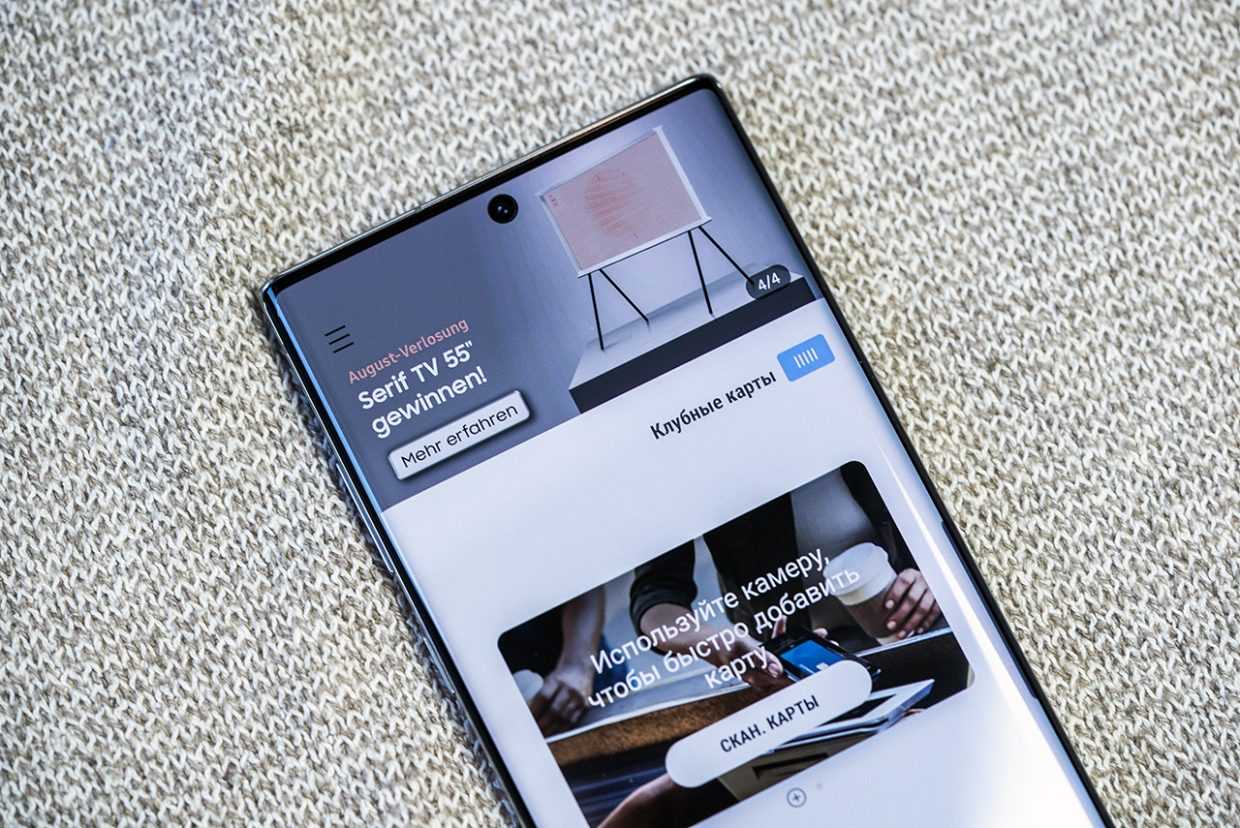 Смартфон не совсем российский, но само наличие баннеров в Android-аналоге Wallet – бррр.
Смартфон не совсем российский, но само наличие баннеров в Android-аналоге Wallet – бррр.
Знаете, к хорошему привыкаешь быстро. Если бы я увидел рекламу на своём смартфоне, он бы в тот же день улетел на Авито. Мысль о том, что я трачу $500+ и потом обязан смотреть на баннеры, в голове не укладывается.
Все эти «предустановленные» игры, предложения скачать спонсированные приложения и, боже упаси, рекламные баннеры прямо в системе напоминают какой-нибудь ноутбук с Windows образца 2008 года.
Загаженный, напичканный «трекерами» и прочими сюрпризами уже из коробки.
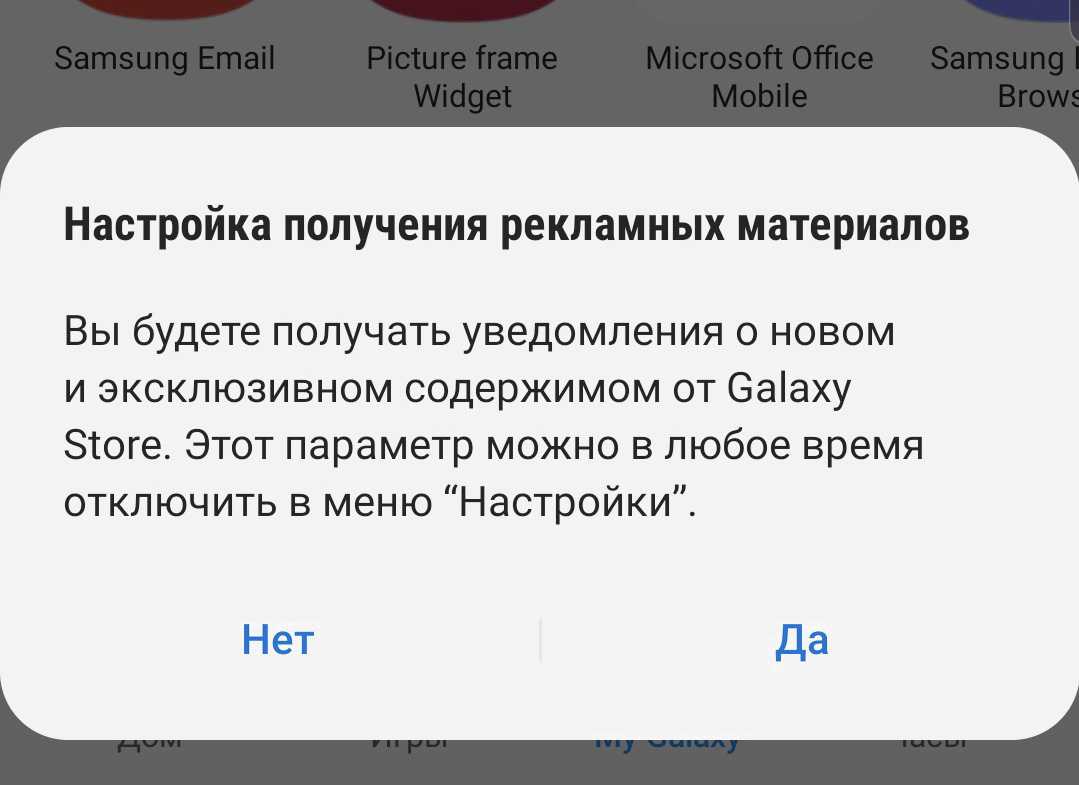 Больше рекламы, больше трекеров!
Больше рекламы, больше трекеров!
Третий день я не беру в руки Note10. Потому что когда я открыл встроенное, фирменное приложение Samsung Pay на Note10, мне в шапке вылезли 4 скроллящихся баннера.
Сегодня баннеры в Samsung Pay, завтра реклама в Настройках, послезавтра неудаляемый без рута Касперский.Антивирус. Ладно, когда Xiaomi так делает, её смартфоны хотя бы стоят дёшево. Но Samsung… в общем, выпал мой монокль и разбился.






















































